联想电脑售后重装系统怎么操作
- 分类:教程 回答于: 2022年11月15日 12:30:57
电脑是现如今最热门也是最不可缺少的电子产品之一,电脑重装系统可以帮助我们处理很多无法修复解决的事情。那联想电脑售后怎么重装系统呢?今天,小编就就跟大家分享一下联想电脑售后重装系统教程吧。
工具/原料:
系统版本:windows 10系统
品牌型号:联想R9000P
软件版本:小白三步装机版1.0
方法/步骤:
借助小白三步装机版在线安装系统步骤:
1、首先在电脑上下载安装并打开小白三步装机版软件,点击立即重装。
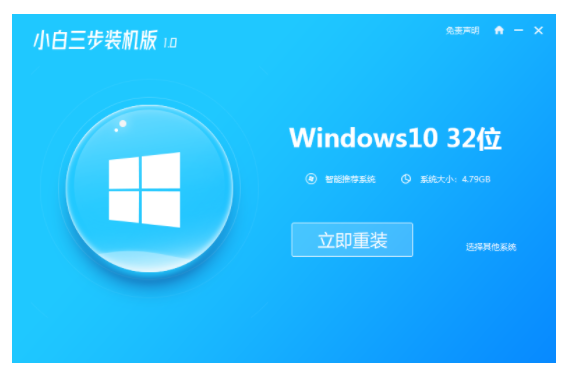
2、耐心等待软件帮助我们重装下载系统。
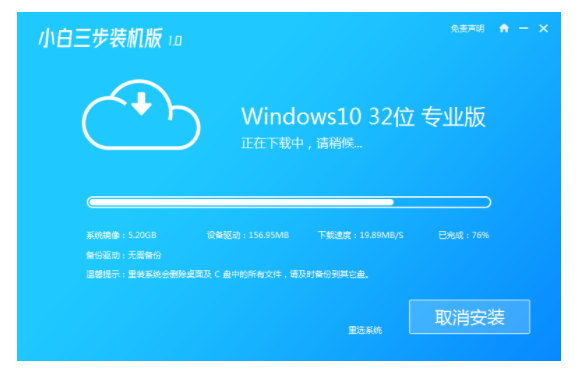
3、下载完成之后,耐心等待部署当前下载的系统。
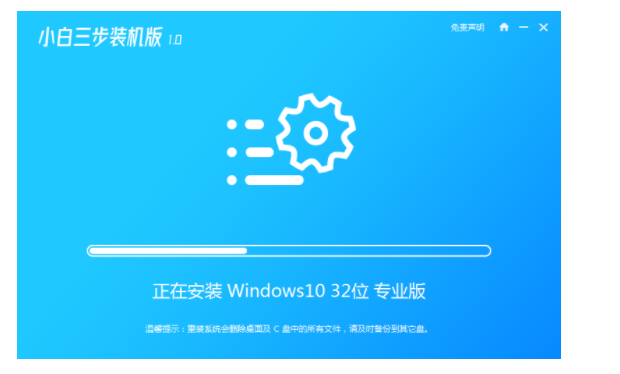
4、部署完成之后,点击立即重启电脑。
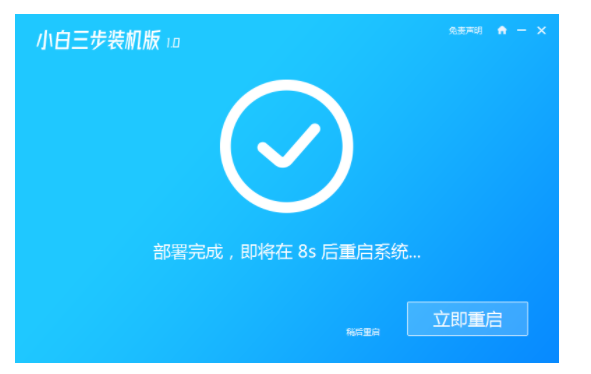
5、接着选择 XiaoBai PE-MSDN Online Install Mode按回车进入。
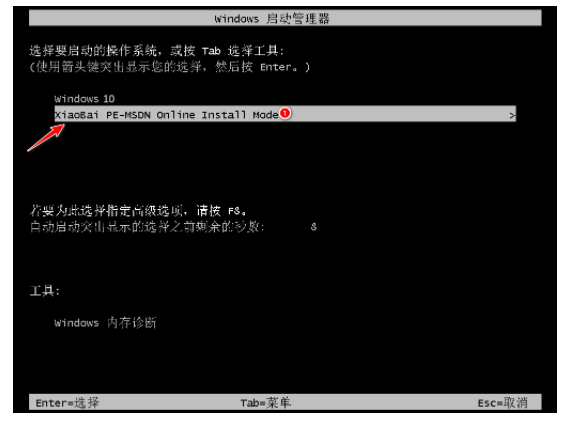
6、耐心等待软件会自动帮助我们重装系统的操作,重装完成后再次点击立即重启电脑。
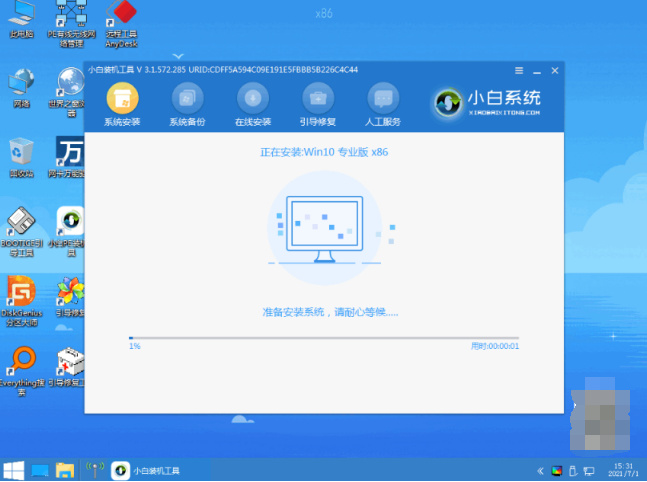
7、重启电脑完成之后,选择我们需要打开的系统。
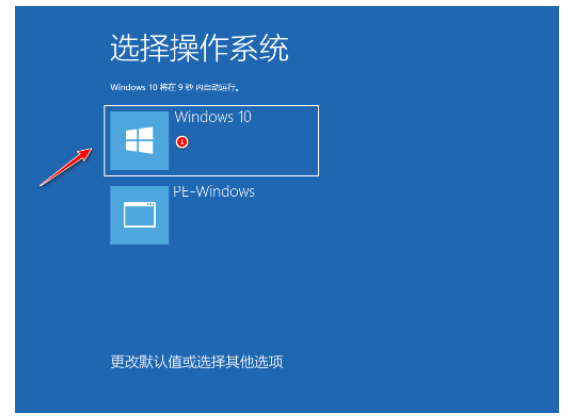
8、直至进入系统桌面即成功。
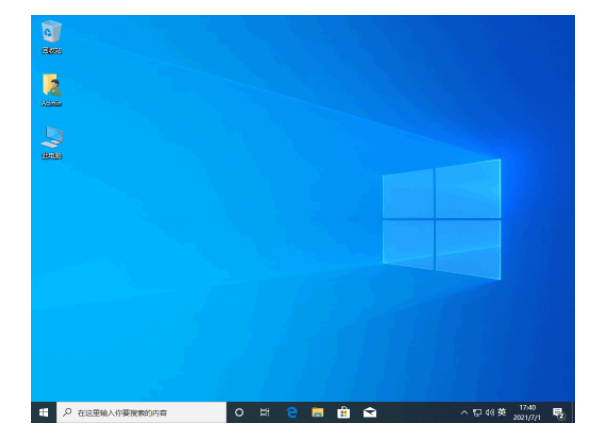
总结:
1、打开小白三步装机版软件,选择系统进行重装;
2、正在部署当前下载的系统;
3、部署完成后,点击重启电脑;
4、选择 XiaoBai PE按回车进入pe系统;
5、软件自动重装,完成后再次点击重启电脑;
6、直至进入进新桌面即可。
 有用
26
有用
26


 小白系统
小白系统


 1000
1000 1000
1000 1000
1000 1000
1000 1000
1000 1000
1000 1000
1000 1000
1000 1000
1000 1000
1000猜您喜欢
- 华为电脑管家的功能有哪些..2022/02/13
- 重新安装系统步骤2021/01/31
- 电脑小白怎么选电脑配置2023/04/12
- 软件数据恢复工具哪个好用..2023/05/12
- 小白系统一键重装自定义还原系统教程..2022/12/15
- 微星重装系统的步骤2023/01/09
相关推荐
- bootmgr is missing 解決教程2022/02/21
- 电脑系统升级教程2022/09/10
- xp系统升级win7系统教程图解..2022/04/26
- pdf文件编辑如何操作2023/04/18
- win10安装工具下载安装系统的教程..2021/11/05
- 小白系统重装教程2022/08/11

















